
Ce logiciel maintiendra vos pilotes opérationnels, vous protégeant ainsi des erreurs informatiques courantes et des pannes matérielles. Vérifiez tous vos pilotes maintenant en 3 étapes faciles :
- Télécharger DriverFix (fichier de téléchargement vérifié).
- Cliquez sur Lancer l'analyse pour trouver tous les pilotes problématiques.
- Cliquez sur Mettre à jour les pilotes pour obtenir de nouvelles versions et éviter les dysfonctionnements du système.
- DriverFix a été téléchargé par 0 lecteurs ce mois-ci.
Une ISO est en fait un fichier d'archive non compressé que vous pouvez ouvrir soit en gravure sur CD/DVD ou les monter sur des disques virtuels.
Vous pouvez monter les fichiers ISO dans les deux Windows 8/10 sans aucun logiciel tiers supplémentaire.
Cependant, pour monter plusieurs fichiers ISO sur d'autres plates-formes Windows, vous aurez besoin d'un logiciel supplémentaire.
Monter un fichier ISO, c'est comme créer un CD virtuel ou DVD, seulement vous n'avez pas besoin d'utiliser un disque physique.
Une image ISO est très utile dans de nombreuses situations, par exemple lorsque vous jouez à un jeu vidéo qui nécessite l'insertion du disque. Ainsi, vous pouvez le faire très facilement en créant une image virtuelle du disque.
Comment monter plusieurs fichiers ISO sous Windows 10 ?
Montage de fichiers ISO sous Windows 8/10
- Ouvrez le dossier contenant l'ISO que vous devez monter.
- Ensuite, vous devez cliquer avec le bouton droit sur l'ISO pour ouvrir son menu contextuel.
- Sélectionnez le Monter option au menu. Une fenêtre pour l'ISO devrait s'ouvrir.
- Cependant, si une fenêtre ne s'ouvre pas, accédez à Ce PC dans l'Explorateur de fichiers, puis double-cliquez sur le nouveau lecteur virtuel pour ouvrir l'ISO.
Monter plusieurs fichiers ISO avec Virtual CloneDrive
Virtual CloneDrive est un outil tiers qui vous permet de monter plusieurs fichiers ISO.
Cela vaut toujours la peine d'être ajouté à Windows 10/8 car il vous permet de configurer plusieurs lecteurs virtuels pour les ISO et prend en charge de nombreux formats de fichiers image.
Vous pouvez l'ajouter à votre disque dur en cliquant sur le bouton Télécharger bouton sur cette page.
- Une fois que vous avez ajouté Virtual CloneDrive à Windows, ouvrez la fenêtre du programme dans l'instantané ci-dessous.
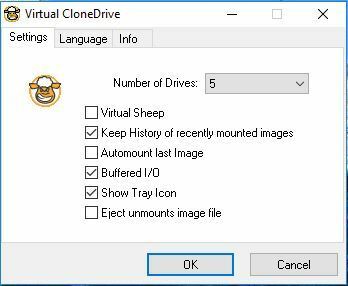
- Tout d'abord, cliquez sur le menu déroulant Nombre de lecteurs et choisissez un nombre de lecteurs virtuels à partir de là.
- Cliquez sur d'accord pour fermer la fenêtre du logiciel, puis ouvrez l'explorateur de fichiers.
- Accédez à Ce PC, qui inclura désormais des lecteurs virtuels supplémentaires comme dans la photo ci-dessous.
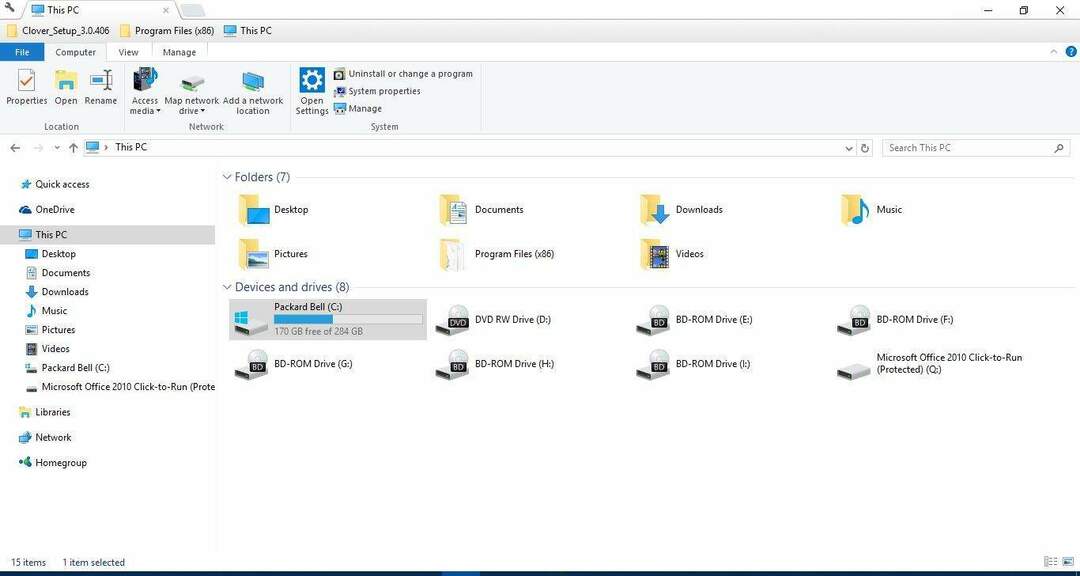
- Cliquez avec le bouton droit sur l'un des lecteurs virtuels et sélectionnez Clone Drive virtuel > Monter à partir du menu contextuel.
- Sélectionnez maintenant une image ISO à monter.
- Vous pouvez également monter des fichiers ISO en cliquant avec le bouton droit sur l'icône de la barre d'état système Virtual CloneDrive. Sélectionnez ensuite un lecteur dans le menu contextuel et cliquez sur Monter.
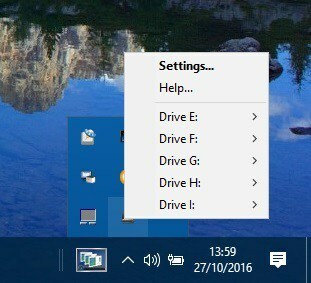
- Pour démonter un ISO, faites un clic droit sur son lecteur virtuel, sélectionnez Clone Drive virtuel > Démonter.
Le montage de plusieurs fichiers ISO dans Windows 10 est donc simple. Il est préférable de monter plusieurs ISO avec le logiciel Virtual CloneDrive.
Vous pouvez également essayer un logiciel tel que ISODisk, qui est également un outil d'image disque gratuit.
ARTICLES CONNEXES QUE VOUS DEVEZ CONSULTER :
- Quel logiciel puis-je utiliser pour créer et ouvrir des fichiers ISO ?
- Top 5 des outils de montage ISO Windows 7 à utiliser en 2019
- Comment créer un fichier ISO à partir de n'importe quelle version de Windows 10
- Comment graver des fichiers ISO sous Windows 10, 8.1

